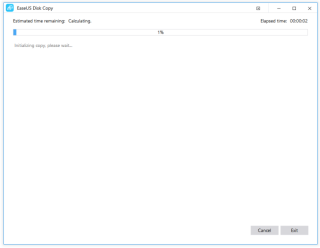Vraagt u zich af hoe u op een veilige manier een harde schijf naar SDD kunt klonen zonder gegevensverlies? Welnu, we raden aan om EaseUS Disk Copy te gebruiken, een van de beste tools voor het klonen van schijven om HDD naar SSD te kopiëren. Blijf lezen om het hele proces te leren!

Waarom uw harde schijf klonen naar SSD?
Welnu, de belangrijkste redenen waarom u HDD naar SSD zou moeten kopiëren, worden hieronder vermeld:
- Om betere prestaties te krijgen:
Na verloop van tijd wordt er een grote hoeveelheid gegevens op uw harde schijf verzameld en wordt uw pc aanzienlijk langzamer. Hierdoor zult u in de toekomst waarschijnlijk veelvoorkomende pc-fouten tegenkomen. Om ervoor te zorgen dat dit niet meer gebeurt, raden we je aan om je harde schijf te klonen naar een snellere SSD.
- SSD's zijn relatief betaalbaar:
SSD's zijn veel duurzamer, lichter, koeler, hebben een razendsnelle lees-/schrijfsnelheid en verbruiken minder stroom in vergelijking met HDD's. Door verbeteringen in fabricagetechnieken zijn zelfs hun prijzen aanzienlijk gedaald. Enkele van de meest aanbevolen betaalbare SSD's zijn Samsung 860 Pro, WD Black SN750 NVMe, Seagate Fast, Adata XPG SX8200 Pro enz.

Vereisten voor het klonen van harde schijven
U hebt het volgende nodig om een harde schijf veilig naar SSD te klonen:
- Heb je een oude HDD aan je zijde met een geïnstalleerd besturingssysteem?
- Bewaar de nieuwe SSD waar u het besturingssysteem zou overzetten.
- Zorg voor een volledige back-up van uw schijf, zodat u geen gegevens verliest.
- Zorg ervoor dat u alle aangesloten externe apparaten loskoppelt.
- Dit is een must : Installeer de beste software voor het klonen van schijven op uw pc. We raden u aan EaseUS Disk Copy te gebruiken, omdat dit het volledige kloonproces van de harde schijf eenvoudig en ongecompliceerd maakt.
Lees dit: Handleiding Schijfopruiming: Voor Windows- en Mac-gebruikers
Waarom kiezen voor EaseUS Disk Copy om HDD naar SDD te klonen op Windows 10/8/7?
Aangezien we EaseUS Disk Copy gebruiken voor het kloonproces zonder gegevensverlies, willen we u kennis laten maken met de basisfuncties:
Geen tijd om te lezen? Doorloop deze snelle videozelfstudie
In deze tutorial krijg je stap voor stap instructies om je oude harde schijf te klonen naar een nieuwe Solid-State Drive.
Hoe EaseUS Disk Copy gebruiken om een harde schijf te klonen?
STAP 1- Installeer en start EaseUS Disk Copy op uw computer.

STAP 2- Klik op de knop Schijfmodus in de rechterbovenhoek van uw dashboard > Selecteer de harde schijf waarvan u een kloon wilt maken.

STAP 3- Druk op de knop Volgende om door te gaan met het proces.
STAP 4- Bij deze stap moet u de doelschijf selecteren. Zorg ervoor dat er meer ruimte is dan de vorige, aangezien u de volledige harde schijf van de bron kopieert, moet deze voldoende opslagruimte hebben.
STAP 5- Klik op de OK-knop om het proces te bevestigen wanneer EaseUS Disk Copy u vraagt om alle gegevens op de doelschijf te wissen.

STAP 6- Nu is het tijd om de schijflay-out te controleren en te bewerken. Zorg ervoor dat u de optie aanvinkt als uw doelschijf SSD is.
STAP 7- Klik op de knop Doorgaan onder aan het scherm om het kloonproces van de harde schijf te starten.
STAP 8 – Zodra het proces is voltooid, plaatst u de nieuwe schijf in uw computer en vervangt u de oude HDD voorzichtig.
Is het hele proces om HDD naar SSD te klonen niet supereenvoudig en ongecompliceerd? Schrijf je ervaring met EaseUS Disk Copy op. Heeft u meer vragen? Bekijk onze korte FAQ-sectie!
Lees dit: SSD verschijnt niet op Windows 10
Veelgestelde vragen: hoe haal je het meeste uit EaseUS Disk Copy?
Hier zijn enkele van de meest gestelde vragen met betrekking tot de software voor het klonen van schijven: EaseUS Disk Copy. Leer hoe u er het beste uit kunt halen:
Q1. Hoe sluit ik de schijven op mijn laptop aan zonder interne kabels?
Windows 10-laptopgebruikers hebben vooraf bepaalde dingen nodig: maak een opstartbaar medium van de schijfkopietool en een externe USB-behuizing. Voer verder gewoon de onderstaande stappen uit:
- Plaats eenvoudig de doelschijf in de laptop.
- Sluit uw bronschijf aan met een externe USB-behuizing.
- Start nu de pc op met behulp van de opstartbare media via EaseUS Disk Copy Software .
- Volg de bovengenoemde sectie om de stappen uit te voeren voor het klonen van uw harde schijf van de bron naar de doelschijf.
Vervolgens zou u normaal moeten kunnen opstarten vanaf de bronschijf.
Q2. Hoe lang zou EaseUS Disk Copy duren om HDD naar SSD te klonen?
Welnu, het zou een paar uur duren om een harde schijf te klonen via EaseUS Disk Copy. Maar meestal bepaalt het volgende de tijd die nodig is om de HDD naar SSD te klonen.
- I/O-snelheid van beide schijven.
- En de hoeveelheid data die gekopieerd moet worden.
Q3. Wat zijn enkele van de andere alternatieven voor EaseUS Disk Copy voor Windows 10, 8, 7?
Naast EaseUS Disk Copy is er nog meer software voor het klonen van schijven die u kunt gebruiken voor verschillende behoeften op het gebied van het klonen van harde schijven, migratie, back-up en herstel . Hier is je volledige lijst !
Q4. Schijf klonen versus schijf kopiëren versus schijfbeeldvorming
Hier zijn de belangrijkste verschillen tussen het klonen van schijven versus kopiëren versus beeldvorming:
| SCHIJF KLONEN |
SCHIJF KOPIREN |
DISK IMAGING |
| Maakt een exacte kopie van de harde schijf naar een andere harde schijf. Bovendien kopieert het systeembestanden; verborgen bestanden, worden in gebruik zijnde bestanden ook gekopieerd.
|
In bepaalde gevallen worden sommige systeembestanden niet correct gekopieerd, dus u kunt effectief een opstartbare harde schijf maken door de bestanden simpelweg te kopiëren en plakken. |
Disk Imaging is een enkel bestand dat alle bestanden en gegevens op een harde schijf bevat. Het is dus op zichzelf niet bruikbaar, u moet de afbeelding terugzetten op een harde schijf. Het is dus het beste voor back-ups.
|
GERELATEERDE ARTIKELEN: